Como adicionar cartão de crédito / débito e outras informações no Google Chrome
Dicas E Truques Do Android / / August 05, 2021
O Google Chrome é o navegador preferido para a maioria dos usuários. E se você estiver usando um smartphone Android, há grandes chances de ter definido o Google Chrome como seu navegador padrão. Sempre que você visita qualquer site e insere suas informações, o Google geralmente pergunta se deseja salvar essas informações offline ou online. Mas pode haver momentos em que esses pequenos avisos podem ser perdidos. No entanto, não há necessidade de entrar em pânico, pois você pode adicionar manualmente as informações do seu cartão de crédito ou débito no Google Chrome. Nesta postagem, forneceremos informações sobre como adicionar cartões de crédito / débito e outras informações no Google Chrome.
Você também pode editar ou atualizar suas informações de cartão de crédito ou débito usando o guia mencionado abaixo. Depois de adicionar informações de cartão de crédito ou débito ao Google Pay, ele é sincronizado automaticamente com sua conta do Google, facilitando a realização de transações on-line. Na verdade, esta postagem também ajudará você a adicionar métodos de pagamento localmente no Google Chrome, o que significa que você pode usar essas informações do dispositivo no qual você adicionou as informações e nenhum outro dispositivo terá acesso ao cartão de crédito / débito em formação. Então, sem mais delongas, vamos direto ao artigo:

Índice
-
1 Como adicionar cartão de crédito / débito e outras informações no Google Chrome
- 1.1 Sincronizar dados do Google Pay
- 1.2 Salvar informações de cartão de crédito / débito localmente
- 1.3 Editar / Excluir informações do cartão
Como adicionar cartão de crédito / débito e outras informações no Google Chrome
Abaixo estão algumas das etapas pelas quais você pode adicionar, editar e salvar todas as informações do seu cartão de crédito ou débito no Google Chrome.
Sincronizar dados do Google Pay
- Dirigir a Portal da central de pagamentos do Google usando o Google Chrome em sua área de trabalho, dispositivo Android ou iOS.
- Navegue até o Métodos de Pagamentos aba.
- Clique no Adicionar método de pagamento opção.

- Insira as informações do seu cartão de crédito / débito nessa seção e, quando terminar, clique em Salvar.
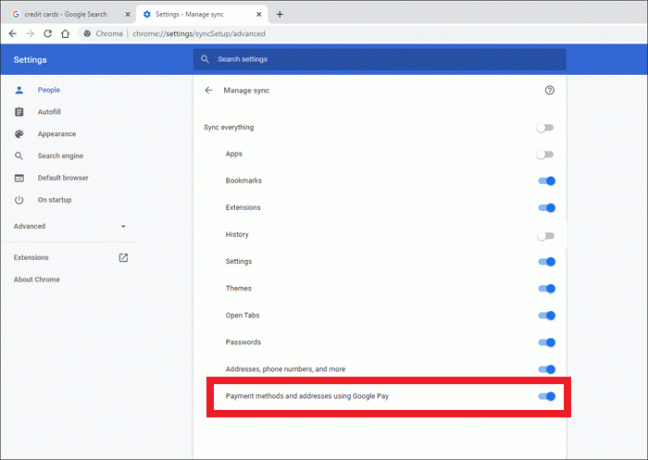
As informações salvas serão exibidas em todos os seus dispositivos que foram vinculados à sua Conta do Google, sempre que você for solicitado a preencher os detalhes do cartão de crédito ou débito. Certifique-se de ter habilitado o “Formas de pagamento e endereços usando o Google Pay“.
Salvar informações de cartão de crédito / débito localmente
- Vamos para Método de Pagamento no Google Chrome Configurações.
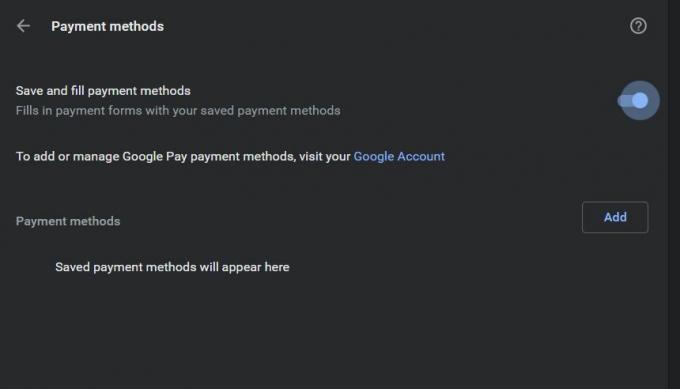
- Agora, clique no Adicionar opção.
- Insira seus detalhes de pagamento e toque em Salve .
Agora, isso mostrará as informações do seu cartão de crédito sempre que o site exigir a inserção das informações do cartão de crédito para compras ou outras atividades. Notavelmente, outras opções que você salvou no Google Pay também serão mostradas.
No entanto, se você estiver no iOS, o Google Chrome não apresenta essa opção de salvar localmente as informações do seu cartão de crédito ou débito. Como solução para esse problema, você pode desativar a sincronização do Chrome acessando Configurações do Chrome> Sincronização e serviços do Google> Sincronizar seus dados do Chromee preencha os dados do seu cartão. Em seguida, você pode tocar em para salvar essas informações quando solicitado, o que forçará o navegador da web a salvar as informações localmente.
Editar / Excluir informações do cartão
Para Google Pay
- Dirigir a Centro de Pagamentos Google.
- Basta tocar em Editar ou Remover para fazer o necessário.
Para cartões armazenados localmente
- Vá para Configurações em seu Google Chrome.
- Vá para a seção Métodos de pagamento.
- Você notará que os detalhes do cartão localmente não terão o Google Pay tag.
- Toque no ícone de três pontos e clique em Editar ou Remover para fazer as alterações necessárias.
O preenchimento automático do Google pode ser muito útil quando você precisa preencher as mesmas informações repetidamente em vários sites. No entanto, observe que também pode ser muito perigoso se outra pessoa colocar a mão no seu dispositivo. Portanto, você deve sempre verificar quais informações precisam ser salvas e quais não são necessárias.
Então, é isso do meu lado neste post. Espero que tenham gostado deste post e tenham sido capazes de salvar, editar, excluir suas informações de cartão de crédito ou débito no Google Chrome ou Google Pat. Deixe-nos saber nos comentários abaixo se você gostou desta postagem ou se encontrou algum problema ao seguir as etapas mencionadas acima. Até o próximo post… Saúde!
Um profissional de marketing digital certificado pelo Six Sigma e pelo Google que trabalhou como analista para uma grande empresa multinacional. Entusiasta de tecnologia e automóveis que gosta de escrever, tocar violão, viajar, andar de bicicleta e relaxar. Empreendedor e Blogger.


![Baixe G950FXXS4CSB1: patch de fevereiro de 2019 para Galaxy S8 [Europa]](/f/abe7519b76b492145bca2f1b7b84d9eb.jpg?width=288&height=384)
